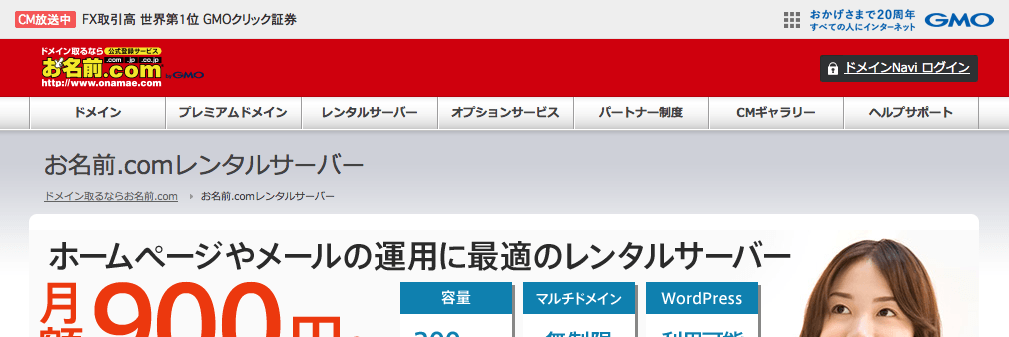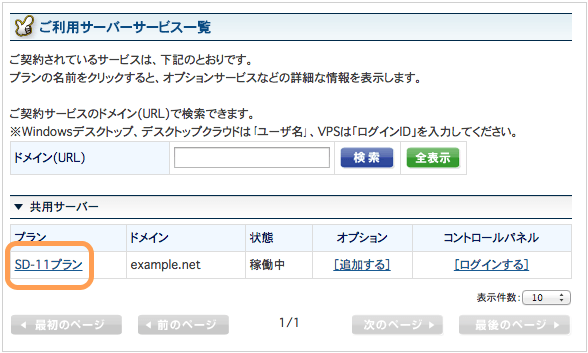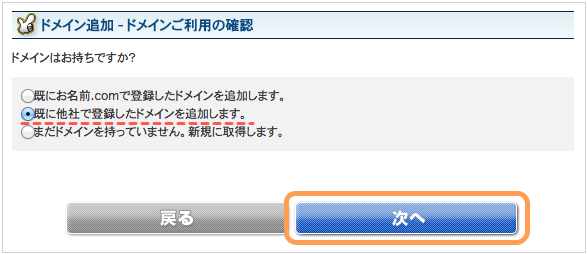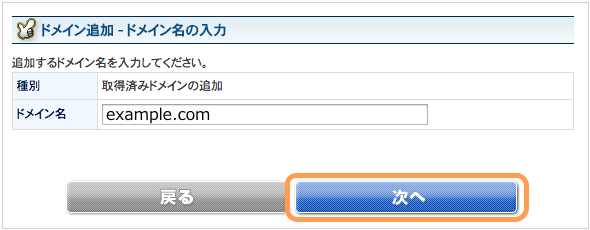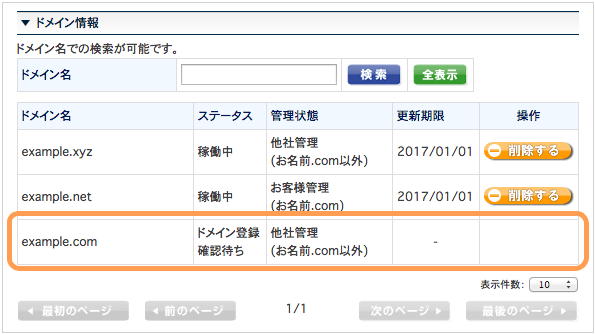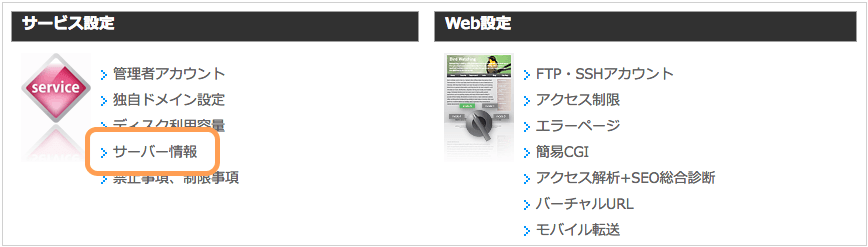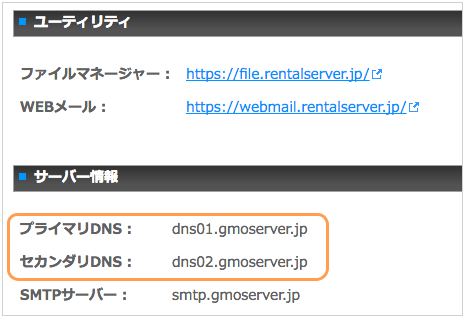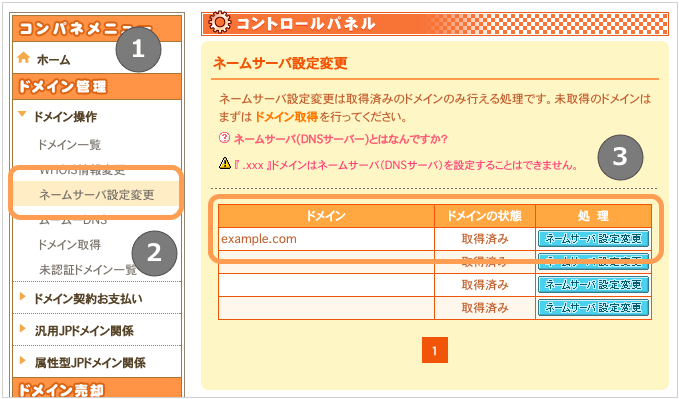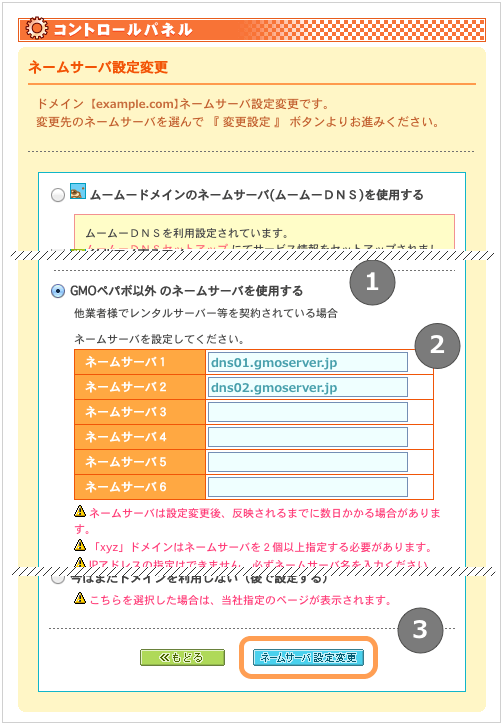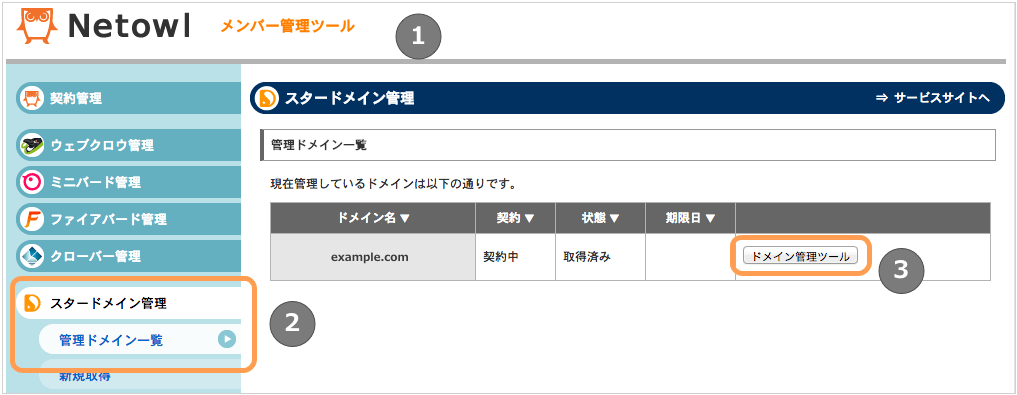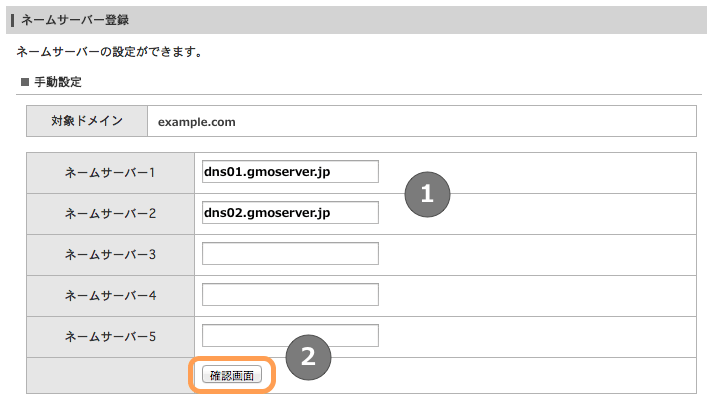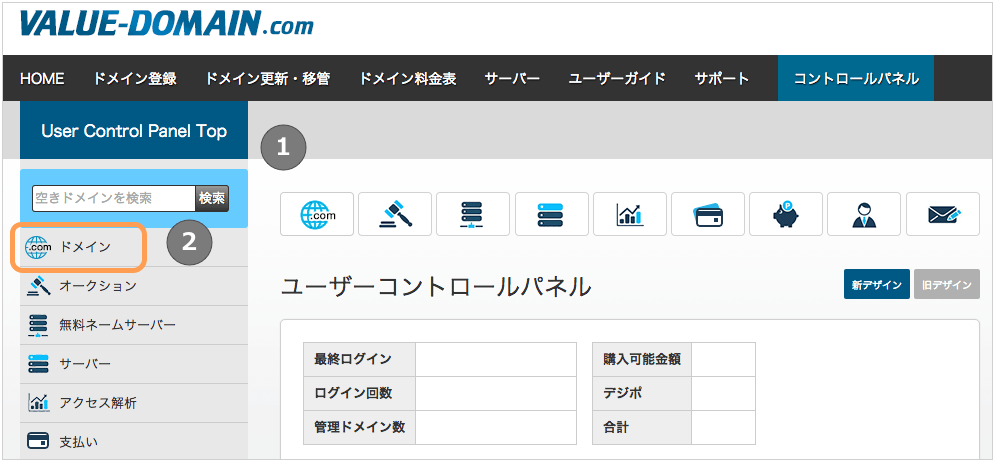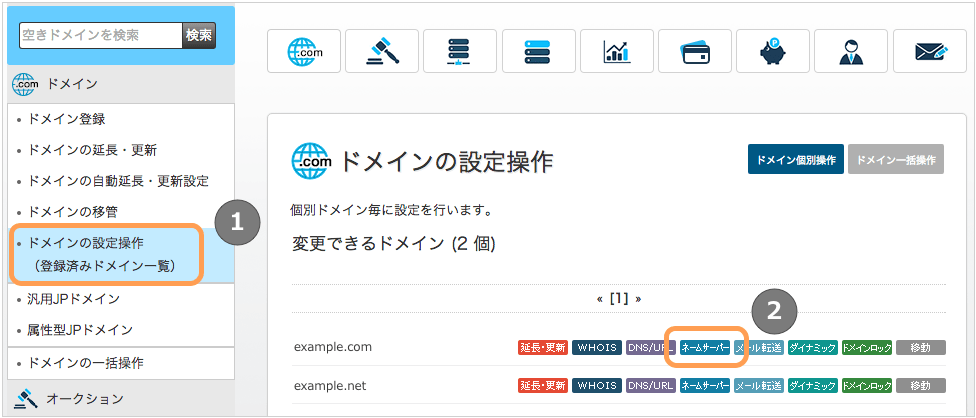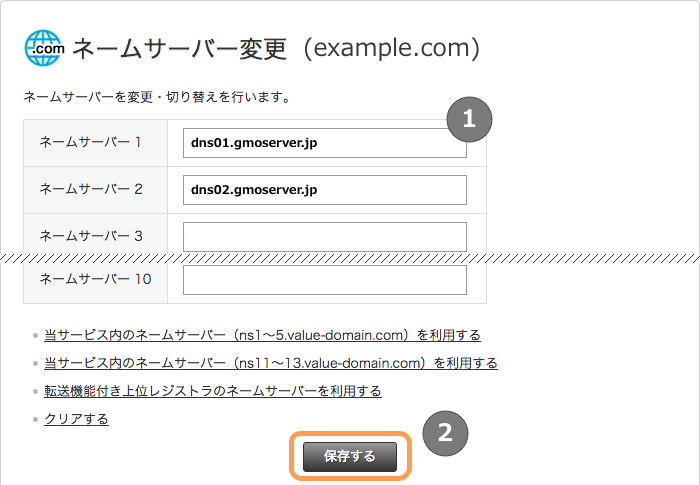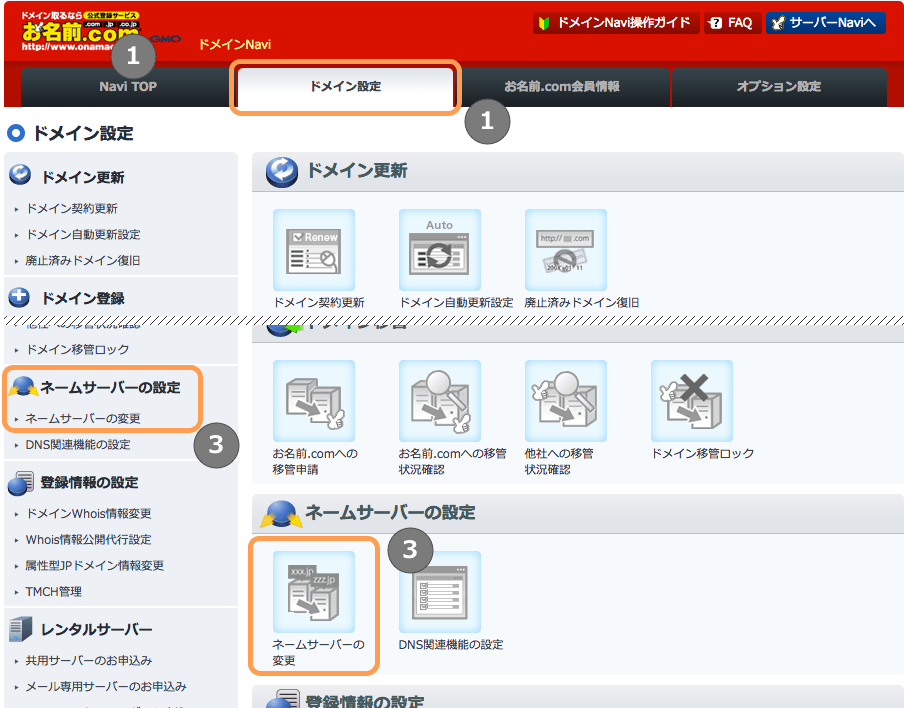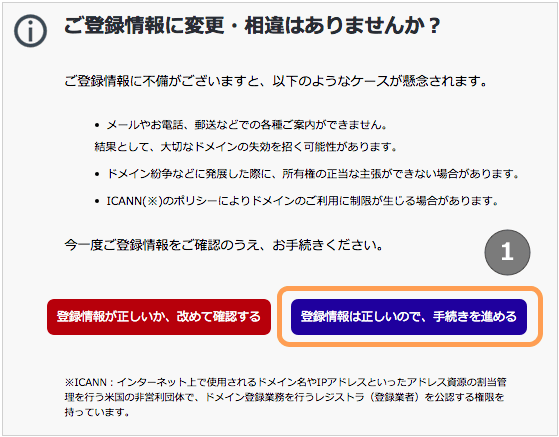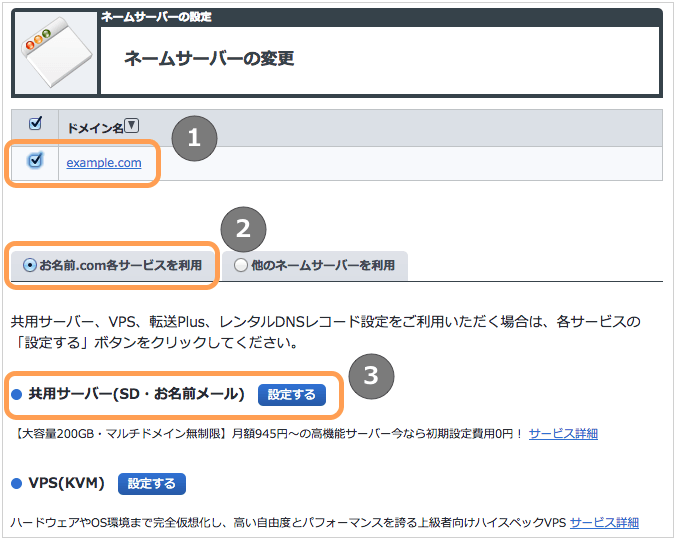お名前.com レンタルサーバーで他社の独自ドメインを設定する方法
お名前.comレンタルサーバーでは他社で登録・管理している独自ドメインを利用することができます。レンタルサーバーはお名前.comを利用して、ドメインは他社で管理してる場合に役立つでしょう。
- 注意
- 他のレンタルサーバーと異なり、ドメインが追加されるまで時間がかかります。独自ドメインを利用する予定があれば、前もって手続きを済ませておくことをお勧めします。
独自ドメンの登録 (追加)
- コントロールパネル (サーバーNavi) にログインします。
- メニューの「ご利用サービス確認」を選択します。
- ドメインを追加するプラン (サーバー) を選択します。
- プランの詳細が表示されます。
- 「ドメイン追加」をクリックします。
- 追加するドメインの種類を選択します。
- 他社のドメインを追加するので「既に他社で登録したドメインを追加します。」を選択します。
- もし、お名前.comで登録したドメインを追加するなら「既にお名前.comで登録したドメインを追加します。」を選択します。
- 「次へ」をクリックします。
- ドメン名を入力します。「example.com」を例とします。
- 日本語ドメインを追加する場合は、Punycodeを入力してください。
- 「次へ」をクリックします。
- 確認画面が表示されます。
- 間違いがなければ「お申込み」をクリックします。
- ドメイン情報に「example.com」が追加されました。
- この段階ではまだ利用できません。設定完了メールが届くのを待ちます。
- 数十分〜1時間ほどかかります。
これで、お名前.comレンタルサーバーへドメインを追加する作業は終わりです。次は、他社レジストラ&リセラー (以下、レジストラ) での作業です。
DNSサーバーの確認
他社レジストラでの作業には、お名前.comが提供するDNSサーバー (ネームサーバー) のアドレスが必要です。お名前.comレンタルサーバーのアドレス (ホスト) は以下の様になってますが、自分で確認することもできます。
| DNSサーバー | |
|---|---|
| プライマリ | dns01.gmoserver.jp |
| セカンダリ | dns02.gmoserver.jp |
- サーバーのコントロールパネルにログインします。
- 「サーバー情報」を選択します。
各サービスのアドレスを確認できます。
他社レジストラでの独自ドメインの設定
ここでは、ムームードメイン、スタードメイン、バリュードメイン、お名前.comでの作業方法について説明します。お名前.comは他社ではありませんが、このような設定方法もあるという参考例です。
ムームードメインでの設定方法
- ムームードメインのコントロールパネルにログインします。
- メニューの「ネームサーバ設定変更」を選択します。
- 独自ドメイン (example.com) の「ネームサーバ設定変更」をクリックします。
- 「GMOペパボ以外のネームサーバを使用する」を選択します。
- お名前.comのネームサーバのアドレスを入力します。
- 「ネームサーバ設定変更」をクリックします。
これでムームードメインの作業は終了です。
スタードメインでの設定方法
- スタードメイン(ネットオウル)のコントロールパネルにログインします。
- メニューの「管理ドメイン一覧」を選択します。
- ネームサーバの設定を変更したいドメイン (example.com) の「ドメイン管理ツール」をクリックします
- 「ネームサーバーの確認・変更」をクリックします。
- お名前.comのネームサーバのアドレスを入力します。
- 「確認画面」をクリックします。
これでスタードメインの作業は終了です。
バリュードメインでの設定方法
- バリュードメインのコントロールパネルにログインします。
- メニューの「ドメイン」を選択します。
- メニューの「ドメインの設定操作 (登録済みドメイン一覧)」を選択します。
- ネームサーバの設定を変更したいドメインの「ネームサーバー」をクリックします。
- お名前.comのネームサーバのアドレスを入力します。
- 「保存する」をクリックします。
これでバリュードメインの作業は終了です。
お名前.comでの設定方法 (参考)
- コントロールパネル (サーバーNavi) にログインします。
- 「ドメイン設定」タブをクリックします。
- 「ネームサーバーの変更」をクリックします。
- もし、このような画面が表示されたら「登録情報は正しいので、手続きを進める」を選択します。
- 変更するドメインを選択します。
- 「お名前.com各サービスを利用」を選択します。(最初から選択されています)
- 共用サーバー (SD・お名前メール) の 「設定する」をクリックします。
これでお名前.comの作業は終了です。
ドメイン設定後の注意点
これらの設定で、独自ドメイン (例 example.com) でお名前.com レンタルサーバーにアクセスできるようになりますが、少しだけ注意があります。
- DNSサーバーの設定変更はすぐに反映されません。そのため変更前のアクセス先を参照することや、エラーが発生することがあります。設定に間違いがなければ、しばらく待ちましょう。
- OSやWebブラウザが変更前のDNS情報をキャッシュしていることもあります。必要に応じてキャッシュの削除が必要です。普段利用していないブラウザを利用すると正常に動作することがあります。
目次
関連記事

お名前.com
2016年10月23日

お名前.com
2016年10月19日

お名前.com
2016年10月19日

お名前.com
2016年10月18日
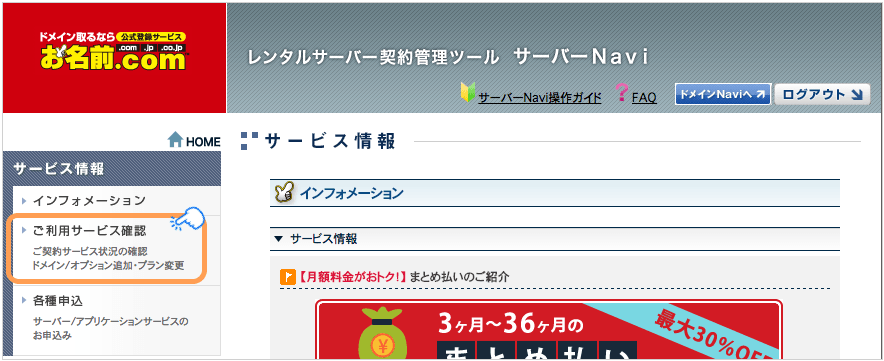
お名前.com
2016年09月19日

お名前.com
2016年06月28日

お名前.com
2016年06月27日

お名前.com
2016年06月18日
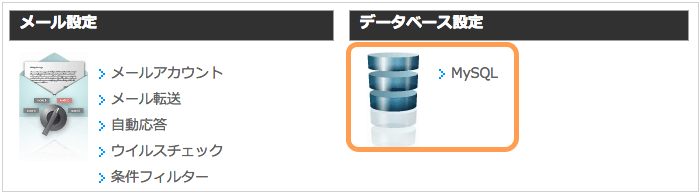
お名前.com
2016年06月04日
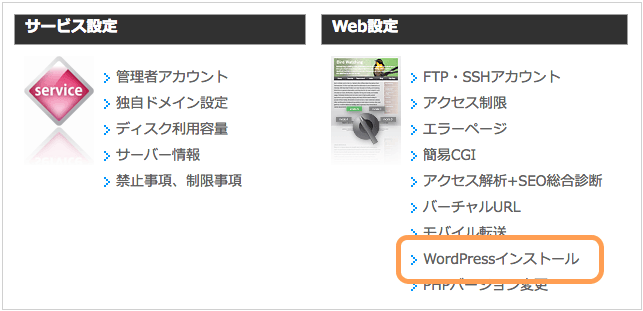
お名前.com
2016年06月04日
BLOG

2016年12月23日

2016年12月12日

2016年10月31日

2016年08月08日

2016年07月20日
2016年07月13日

2016年06月28日
2016年06月22日

2016年06月18日
UPDATE
-
スターサーバーを更新しました。
2022年05月18日
-
エックスサーバー・ビジネスを追加しました。
2020年06月07日
-
VPS 9社の詳細を掲載しました。
2017年05月14日
-
GMOクラウドのVPS レビューを追加しました。
2017年05月14日
-
エクスクラウド VPSのレビューを追加しました。
2017年05月14日
-
CloudCore VPSのレビューを追加しました。
2017年05月14日